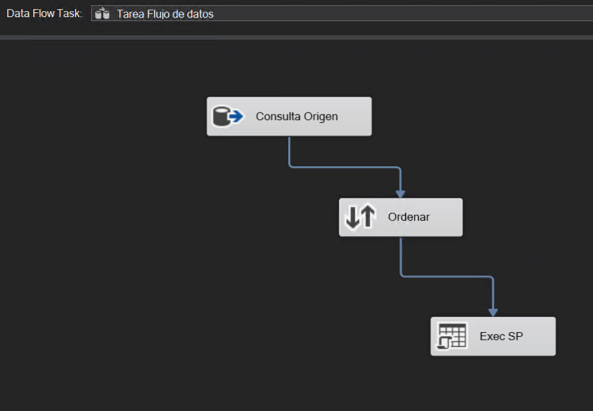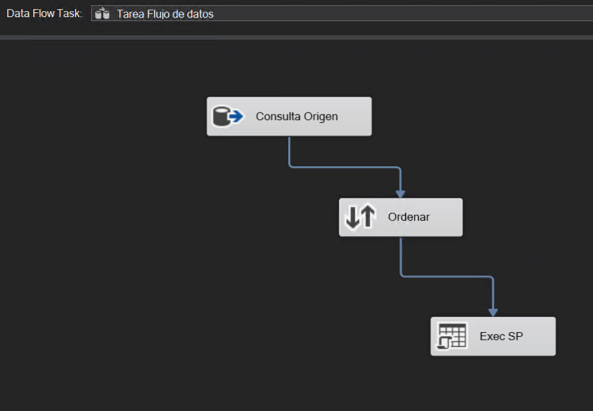Ejecutar procedimiento almacenado con parámetros desde consulta en proyecto SSIS
Tony, para ejecutar un procedimiento almacenado (SP) desde un proyecto SSIS y pasarle parámetros desde una consulta, puedes seguir estos pasos:
1. Extraer registros y asignar a variables:
- En tu flujo de datos, asegúrate de que la tarea que extrae los registros de la consulta está configurada correctamente y asigna los resultados a variables. Parece que ya estás haciendo esto en tu captura de pantalla.
2. Configurar tarea "Execute SQL task":
- Agrega una tarea "Execute SQL task" al flujo de control. Esta tarea te permitirá ejecutar el procedimiento almacenado.
3. Configurar conexión en la tarea "Execute SQL task":
- Configura la conexión a la base de datos en la tarea "Execute SQL task". Esta conexión debe ser válida y tener acceso al SP que deseas ejecutar.
4. Especificar comando SQL en la tarea "Execute SQL task":
- En la configuración de la tarea "Execute SQL Task", selecciona el tipo de operación como "Stored Procedure".
- En la opción "SQLStatement", proporciona el nombre del SP que deseas ejecutar (por ejemplo, `EXEC dbo.NombreDelProcedimiento`).
5. Configurar parámetros:
- En la pestaña "Parameter mapping" de la tarea "Execute SQL task", configura los parámetros que esperan el SP. Mapea las variables que has creado en el paso 1 a los parámetros del SP.
6. Manejar resultados (opcional):
- Si el SP devuelve resultados que deseas utilizar en SSIS, puedes configurar la tarea "Execute SQL task" para manejar esos resultados. Puedes utilizar variables de resultado para almacenar cualquier valor devuelto.
7. Ejecutar el proyecto:
- Ejecuta tu proyecto SSIS y verifica la ejecución de la tarea "Execute SQL Task". Asegúrate de manejar cualquier mensaje de error que pueda ocurrir durante la ejecución.
En la captura de pantalla proporcionada, parece que estás utilizando variables (`@FechaInicio` y `@FechaFin`) para los parámetros. Asegúrate de que estas variables tengan valores válidos antes de ejecutar la tarea "Execute SQL task".
Además, ten en cuenta que las variables de fecha a menudo deben ser formateadas correctamente para ser utilizadas en consultas SQL. Asegúrate de que las variables estén en el formato adecuado para tu SP.